Cum se utilizează Emoji pentru numele fișierelor și dosarelor pe Windows 10
Microsoft Ferestre Din 10 Erou / / March 17, 2020
Ultima actualizare la

Te-ai săturat să folosești litere, numere, liniuțe și scoruri mici pentru a da nume fișierelor tale? Iată un truc interesant care vă permite să denumiți fișiere și foldere cu Emoji.
Toată lumea iubește Emoji, nu? Ei bine, unii utilizatori nu sunt fani. Dar mai multe persoane nu pot obține suficient. Există un motiv pentru care toate platformele, inclusiv Windows 10, adaugă constant noi caractere Emoji pe tastatură. Și cu Windows 10, Emoji nu numai că este excelent pentru mesageria cu oamenii, dacă sunteți într-adevăr fan, puteți numi direct folderele folosindu-le. Iată cum puteți numi folderele folosind Emoji pe Windows 10.
Foldere cu nume Emoji pe Windows 10
În primul rând, faceți clic dreapta pe o zonă goală a barei de activități și selectați „Afișați butonul tastaturii tactile” din meniu. Acesta va plasa butonul tastatură tactilă în secțiunea de notificare.
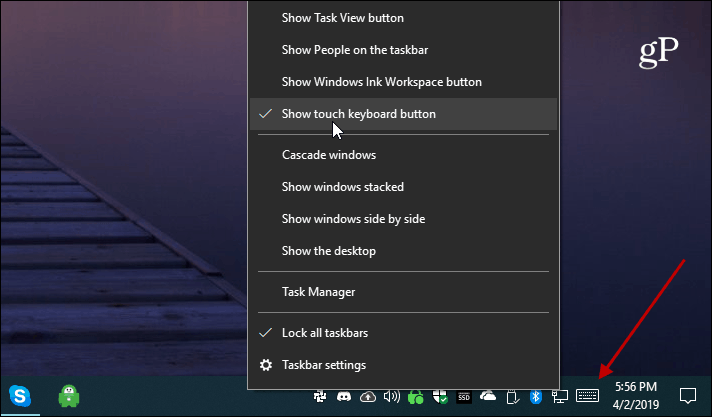
Apoi, îndreptați-vă la fișierul sau folderul pe care doriți să îl redenumiți. Puteți redenumi un fișier făcând clic dreapta pe acesta și alegeți opțiunea „Redenumiți”. Sau apăsați tasta
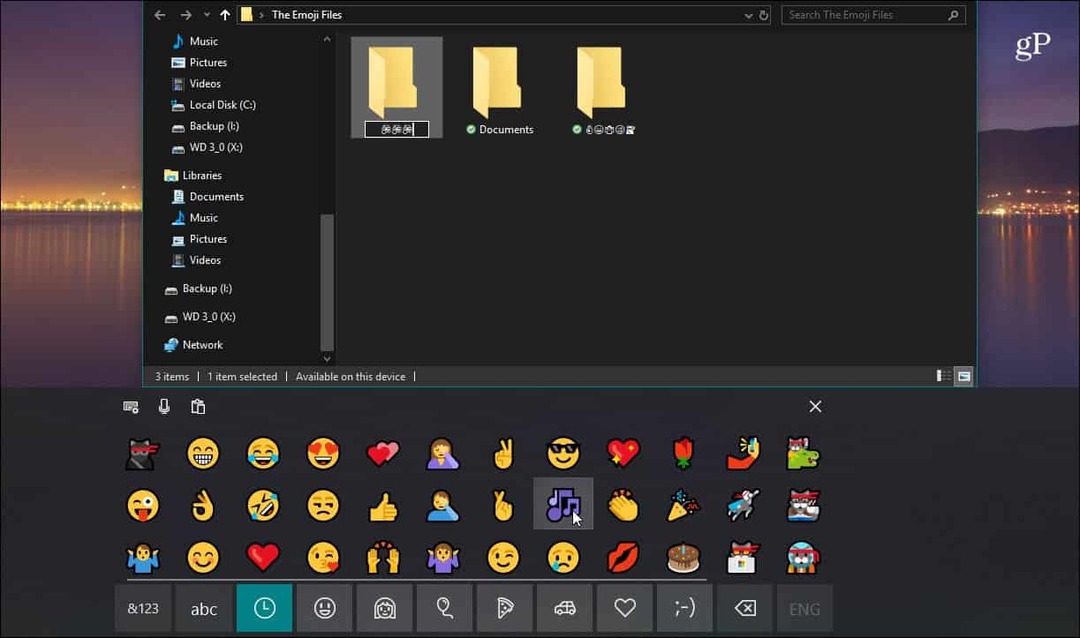
Pictogramele Emoji vor apărea pretutindeni pe care le face un nume de fișier sau folder dacă ați conectat textul tradițional.
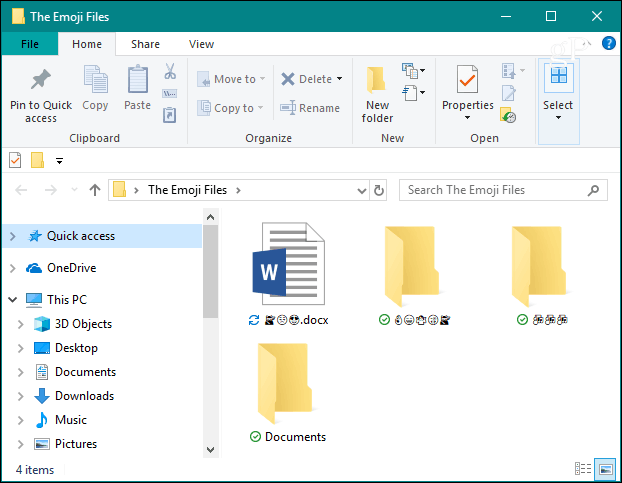
Când deschideți un document, veți vedea Emoji în numele fișierului în bara de titlu ca în exemplul de mai jos al unui document Word.
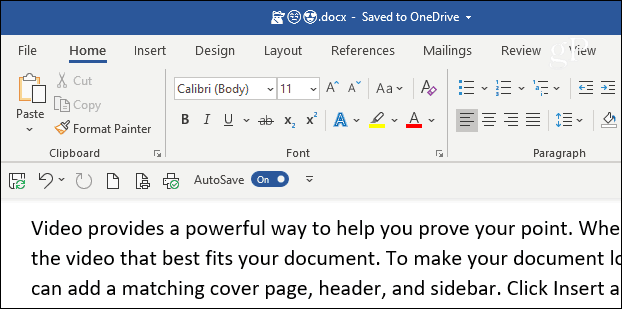
Sau, în fila de previzualizare când treceți peste previzualizările miniaturii din bara de activități.
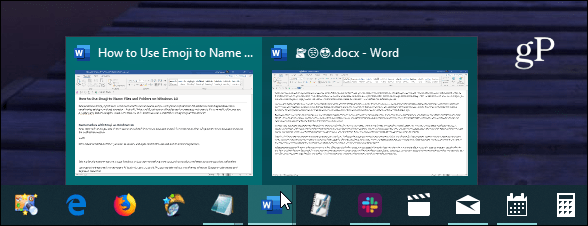
Par să arate cel mai bine când îți creezi Salt la liste din bara de activități. Desigur, experiența dvs. poate varia în funcție de Tema Windows folosesti.
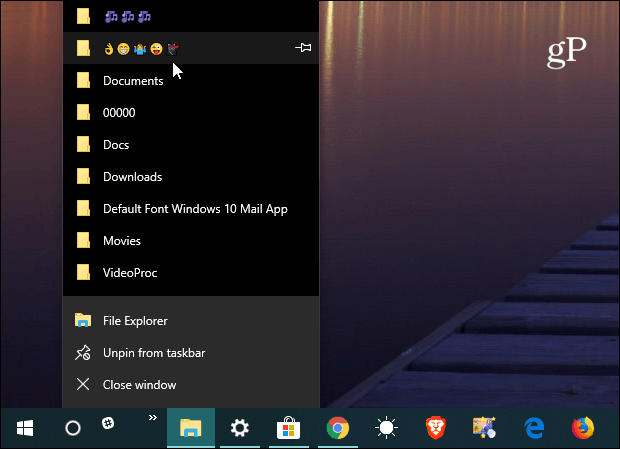
Acesta este un sfat grozav, fie că sunteți un fan Emoji imens, sau doriți doar ceva mai unic, sau vă încurcați cu colegii de la serviciu. Acum, în general, Emoji se afișează cel mai bine atunci când utilizați pictograma mare vizualizată în File Explorer. Și dacă aveți o mulțime de fișiere numite folosind Emoji, poate doriți să le sortați după data modificată în loc de nume.
S-ar putea să credeți că aveți nevoie de un PC cu ecran tactil pentru a face acest lucru, dar nu. În timp ce funcționează cu atingere, puteți utiliza acest truc pe un sistem Windows 10 tradițional cu mouse și tastatură. A se distra!


